Wie entleert man den Papierkorb auf einem Mac? Normalerweise ist es ganz einfach: Sie klicken einfach auf „Papierkorb entleeren“ und schon ist er leer. Aber wie bei allen technischen Dingen funktioniert das manchmal nicht so, wie es soll. Wenn sich der Papierkorb auf Ihrem MacBook nicht entleeren lässt, ist das ärgerlich. Zum Glück haben Sie verschiedene Möglichkeiten, um das Problem zu beheben. Lesen Sie weiter und erfahren Sie, wie Sie den Papierkorb zwangsweise entleeren können. Wir zeigen Ihnen 6 Lösungen, mit denen Sie unnötige Dateien für immer loswerden.
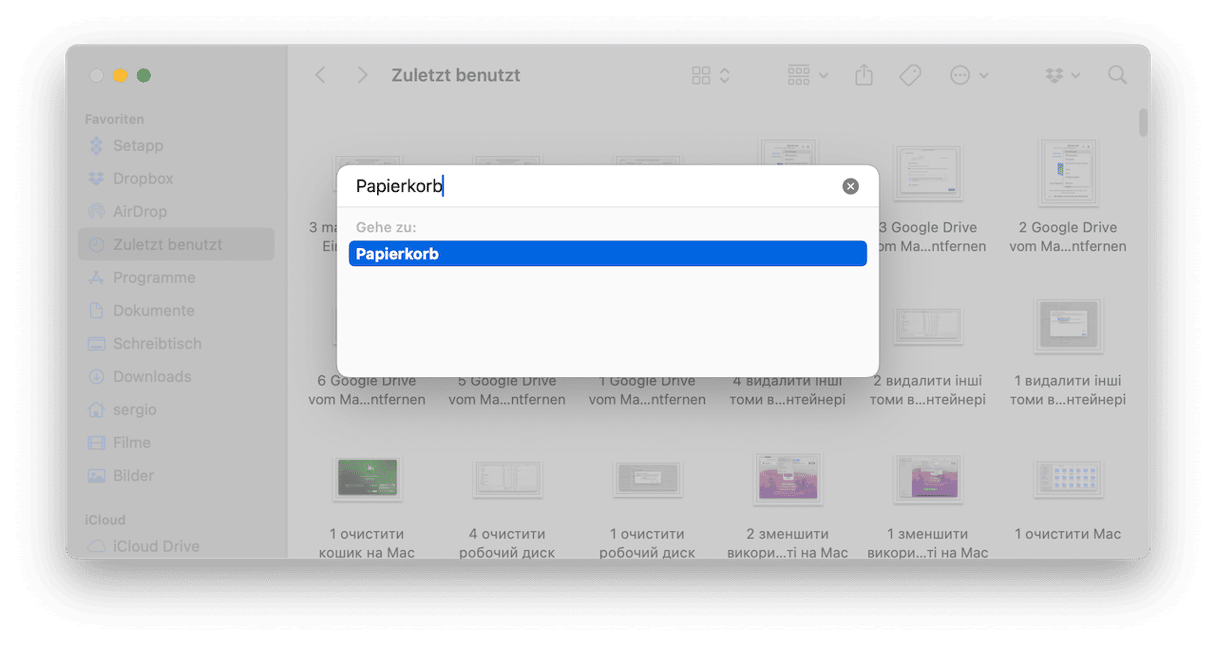
Note: Der Papierkorb wird auf Englisch je nach Region als „Trash“ oder „Bin“ bezeichnet. Wenn Sie als Hauptsprache Ihres Mac Englisch (USA) gewählt haben, heißt der Papierkorb „Trash“ – Sie können dies unter „Systemeinstellungen“ > „Allgemein“ > „Sprache & Region“ überprüfen.
Wie leert man den Papierkorb auf einem Mac?
Manchmal ist ein veraltetes Betriebssystem der erste Grund dafür, dass Systemanwendungen nicht einwandfrei funktionieren. Wenn Sie also den Papierkorb auf dem Mac nicht leeren können, sollten Sie zunächst prüfen, ob Ihr macOS auf dem neuesten Stand ist.
Wenn auf Ihrem Mac die neueste Version des Betriebssystems läuft, der Papierkorb aber immer noch nicht funktioniert, probieren Sie die folgenden Lösungen aus.
1. Starten Sie Ihren Mac neu
Wenn sich der Papierkorb auf Ihrem Mac nicht leeren lässt, wird vielleicht etwas, das sich im Papierkorb befindet, noch verwendet. Dabei kann es sich um eine Datei oder einen Teil einer Anwendung handeln. Um das Problem zu beheben, müssen Sie alle aktiven Prozesse auf Ihrem Mac beenden. Ein einfacher Neustart Ihres MacBook sollte reichen.
- Klicken Sie auf das Apple-Symbol im oberen Menü.
- Klicken Sie auf „Neustart“.
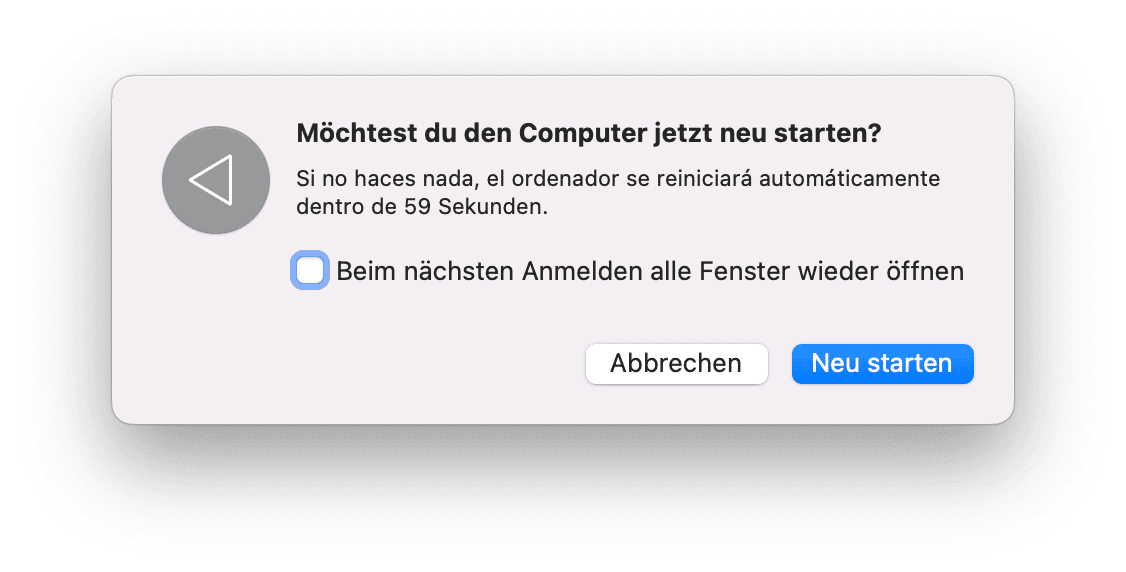
Auf diese Weise werden alle Programme, die noch laufen, zwangsweise beendet. Versuchen Sie nun, den Papierkorb zu leeren.
2. Entleeren Sie den Papierkorb automatisch mit CleanMyMac
Es gibt noch weitere Möglichkeiten, die jedoch ein gewisses Maß an technischem Mac-Wissen voraussetzen. Um das zu vermeiden und um wertvolle Zeit zu sparen, gibt es einen schnelleren Weg: Ein Tool zur Problembehebung für Mac.
So entleeren Sie all Ihre Papierkörbe:
- Starten Sie Ihre kostenlose CleanMyMac-Testversion.
- Wählen Sie „Bereinigung“ in der Seitenleiste und klicken Sie auf „Scannen“.
- Klicken Sie auf „Alle Junk-Dateien prüfen“ > „Papierkörbe“.
- Wählen Sie alles aus und klicken Sie auf „Entfernen“.
Dadurch wird nicht nur Ihr Haupt-Papierkorb geleert, sondern auch alle anderen unsichtbaren Papierkörbe auf Ihrem Mac.
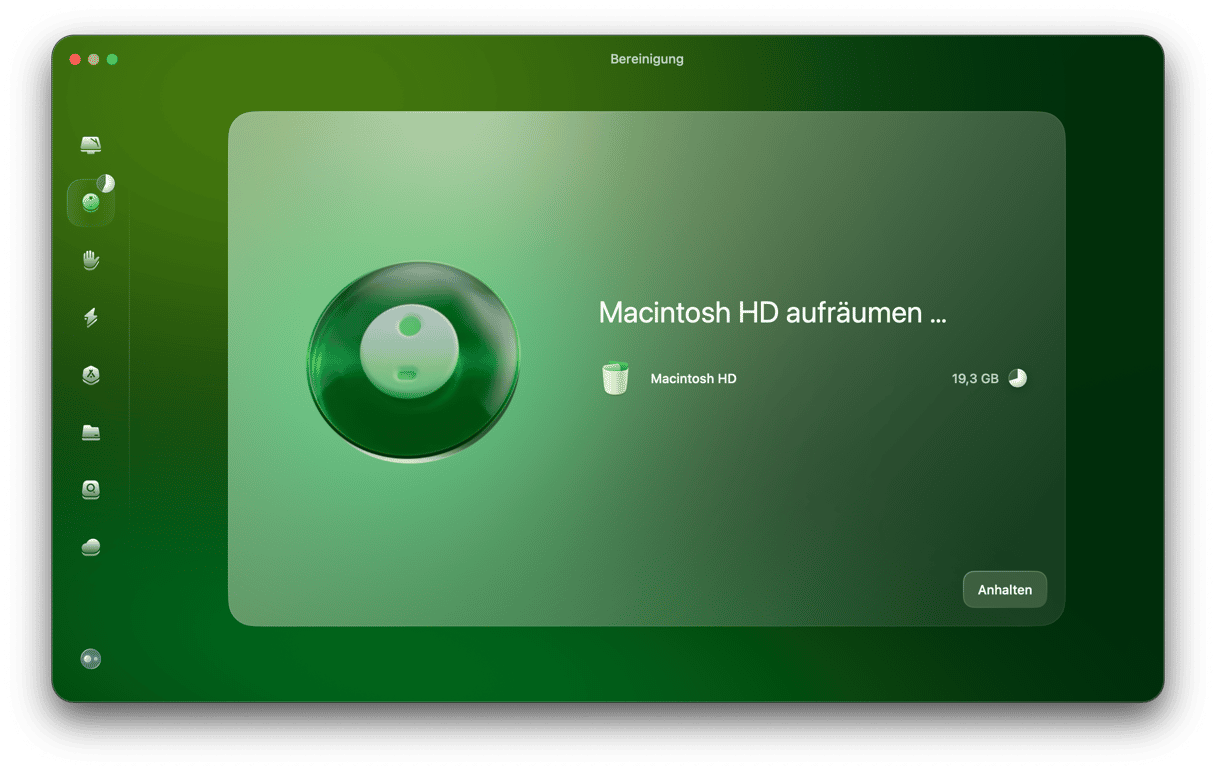
3. Verwenden Sie die Alt-Taste, um den Papierkorb zu leeren
Falls Sie den Papierkorb nicht öffnen können, um alles zu löschen, was sich darin befindet, gibt es eine Möglichkeit, dies über das Dock zu tun. Mit der Alt-Taste können Sie die Optionen aufrufen und den Papierkorb leeren, ohne den Ordner zu öffnen.
So funktioniert es:
- Suchen Sie das Papierkorbsymbol im Dock.
- Halten Sie die Alt-Taste (oder Wahl-Umschalttaste) gedrückt und doppelklicken Sie auf das Papierkorbsymbol.
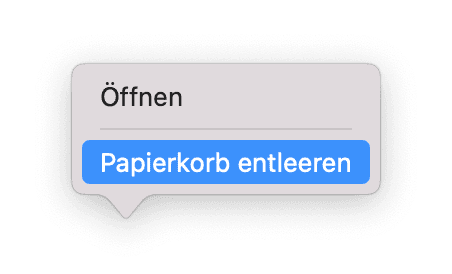
- Klicken Sie auf „Papierkorb leeren“.
- Bestätigen Sie die Aktion in dem Pop-up-Fenster.
Eine weitere Möglichkeit, um den Papierkorb zu leeren, besteht darin, die Zugriffsrechte zu reparieren. Diese könnten der Grund sein, warum Sie den Papierkorb nicht leeren können.
4. Zugriffsrechte reparieren
Wie bereits in diesem Artikel erwähnt, ist CleanMyMac eine App, die bei Macs wahre Wunder bewirken kann. Sie enthält eine ganze Reihe von Tools, um Mac-Probleme lösen, wie z. B. den Papierkorb, der nicht geleert werden kann.
Es vorkommen (aus ganz unterschiedlichen Gründen), dass bestimmte Zugriffsrechte auf Ihrem Mac nicht mehr richtig funktionieren. Das hat zur Folge, dass Sie grundlegende Aufgaben auf Ihrem Mac nicht mehr ausführen können, z. B. den Papierkorb entleeren.
- Holen Sie sich Ihre kostenlose CleanMyMac-Testversion.
- Klicken Sie in der Seitenleiste auf „Leistung“ und dann auf „Scannen“.
- Klicken Sie auf „Alle Aufgaben anzeigen“ > „Wartungsaufgaben“.
- Wählen Sie nun „Zugriffsrechte reparieren“ und klicken Sie auf „Ausführen“.

Jetzt sollte es wieder funktionieren. CleanMyMac kann auch Ihren Datenmüll entfernen, der oft monatelang, wenn nicht sogar jahrelang, verborgen bleibt. Es ist ein vielseitiges Tool, von dem jeder Mac-Benutzer profitieren kann. Probieren Sie es aus.
5. Entfernen Sie Dateien ohne den Papierkorb
Sind Sie es gewohnt, Dateien in den Papierkorb zu ziehen? Moment, das ist nicht die einzige Option. Hier ist eine Tastenkombination, mit der Sie unerwünschte Dateien auf dem Mac ohne den Papierkorb schnell löschen können.
Command + Option + Delete
Achtung: Es gibt keinen Weg zurück! Verwenden Sie Command + Option + Delete, wenn Sie eine Datei vollständig entfernen möchten. Sie wird nicht in den Papierkorb verschoben und Sie können sie später nicht wiederherstellen.
Prüfen Sie, ob Ihre Dateien gesperrt sind
Wenn Sie den Papierkorb nicht leeren können, liegt es vielleicht daran, dass Ihre Dateien für das Löschen gesperrt sind.
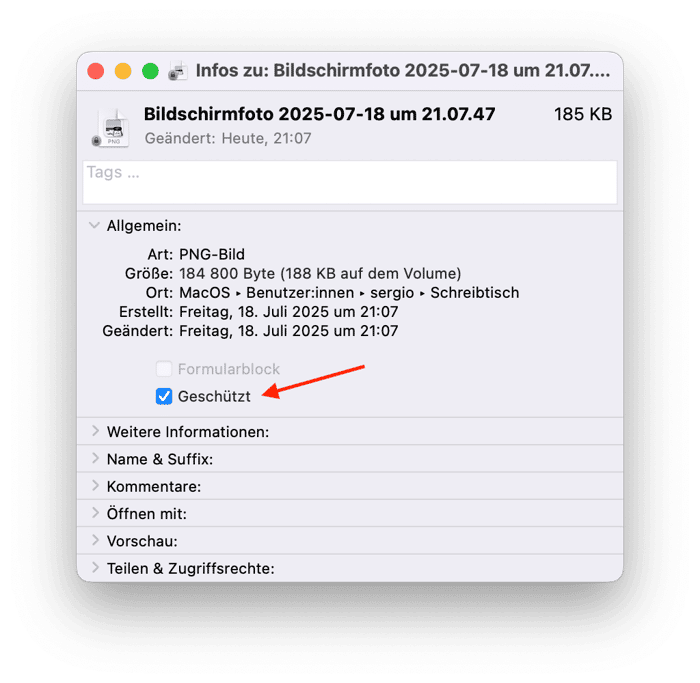
Die Option zum Sperren von Dateien auf dem Mac finden Sie im Menü „Informationen“, wenn Sie bei gedrückter Strg-Taste auf eine beliebige Datei klicken.
- Öffnen Sie also den Papierkorb und suchen Sie nach Dateien, die sich nicht löschen lassen.
- Klicken Sie bei gedrückter Strg-Taste auf die Datei und wählen Sie „Informationen“.
- Entfernen Sie das Häkchen neben „gesperrt“.
Versuchen Sie, ob sich der Papierkorb jetzt leeren lässt.
6. Sicheren Modus verwenden
Der sichere Modus ermöglicht es Ihrem Mac, bestimmte Software, wie Anmeldeobjekte oder Systemerweiterungen, die von macOS nicht benötigt werden, beim Start nicht zu laden. Im sicheren Modus können Sie überprüfen, ob eine Anwendung oder Software die normale Funktion des Papierkorbs beeinträchtigt.
Intel-basierte Macs:
- Klicken Sie auf das Apple-Symbol im oberen Menü.
- Wählen Sie „Neustart“.
- Halten Sie während des Neustarts die Umschalttaste gedrückt.
- Lassen Sie die Taste los, wenn das Apple-Logo und der Fortschrittsbalken erscheinen. In der oberen rechten Ecke Ihres Bildschirms sollte „sicherer Systemstart“ angezeigt werden.
- Jetzt befindet sich Ihr Mac im sicheren Modus, d. h. es werden keine Programme von Drittanbietern oder Anmeldeobjekte geladen.
- Sie können den Papierkorb wie gewohnt leeren und Ihren Mac dann neu starten, um in den normalen Modus zurückzukehren.
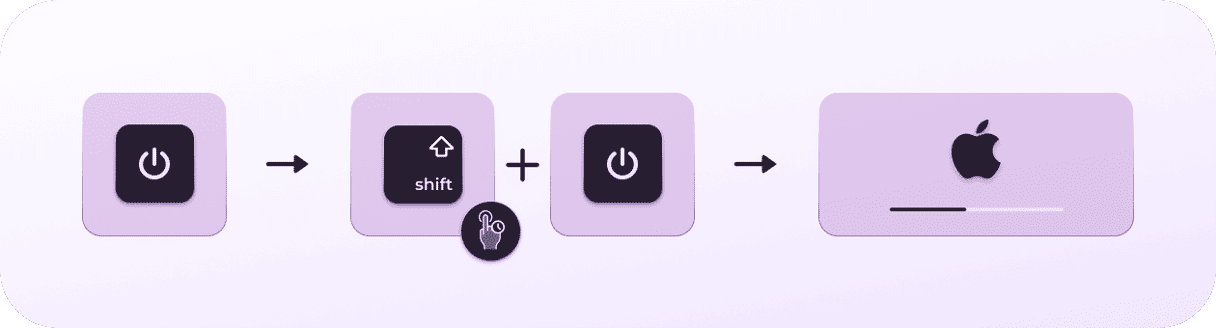
Macs mit Apple Silicon:
- Schalten Sie Ihren Mac aus und warten Sie 10 Sekunden.
- Halten Sie die Ein-/Ausschalttaste gedrückt, bis das Fenster mit den Startoptionen angezeigt wird.
- Wählen Sie ein Startvolume.
- Halten Sie die Umschalttaste gedrückt und klicken Sie auf „Im gesicherten Modus fortfahren“.
- Lassen Sie die Umschalttaste los.
So löschen Sie bestimmte Dateien aus dem Papierkorb
Wussten Sie, dass Sie nicht alle Dateien im Papierkorb löschen müssen, sondern auch einzelne Dateien löschen können? Dazu müssen Sie lediglich die gewünschte Datei auswählen, mit der rechten Maustaste darauf klicken (oder bei gedrückter Ctrl-Taste darauf klicken) und dann „Sofort löschen“ auswählen.
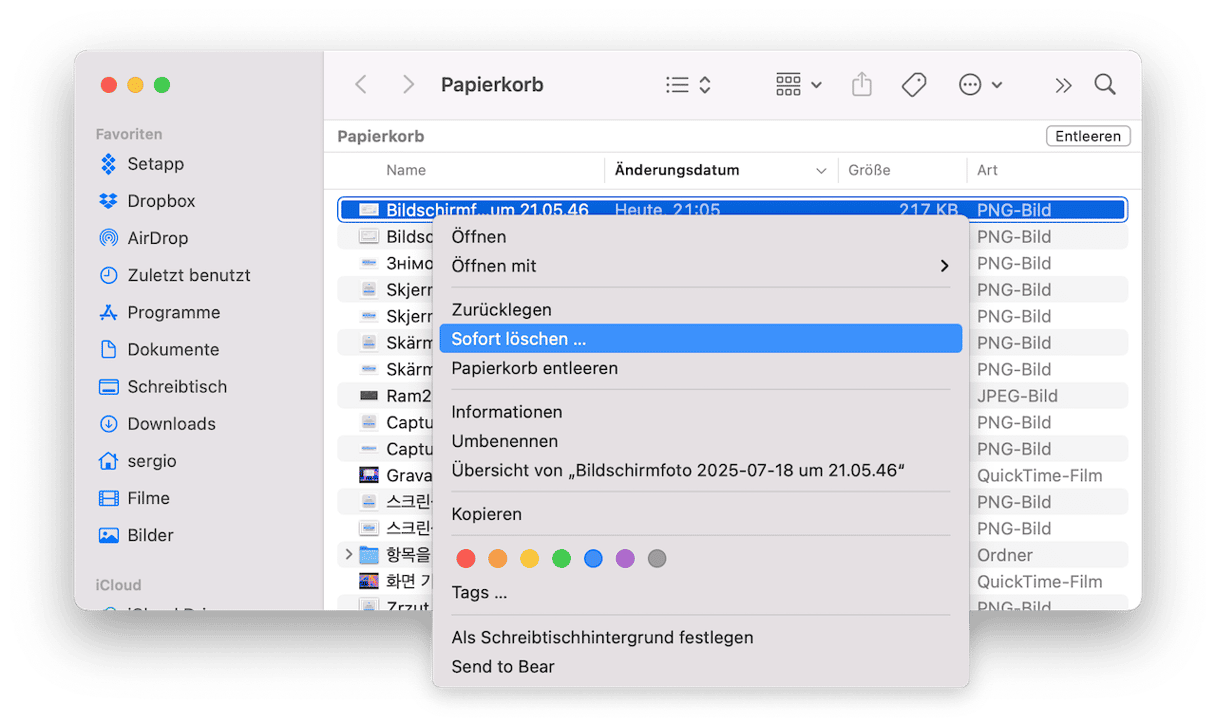
Sie können auch mehrere Dateien auswählen. Für benachbarte Dateien halten Sie die Umschalttaste gedrückt und klicken Sie dann auf die erste und die letzte Datei – alle dazwischen liegenden Dateien werden ausgewählt. Für Dateien, die nicht nebeneinander liegen, halten Sie die Befehlstaste gedrückt und wählen Sie jede Datei einzeln aus.
Warum kann ich den Papierkorb auf meinem Mac nicht entleeren?
Wenn sich der Papierkorb nicht entleeren lässt, können folgende Ursachen dafür verantwortlich sein:
- Eine oder mehrere der Dateien im Papierkorb werden noch vom System verwendet und können daher nicht gelöscht werden. Starten Sie Ihren Mac neu und versuchen Sie es anschließend erneut.
- Ein Softwarefehler verhindert das Löschen. Dieser wurde in einer neuen macOS-Version möglicherweise bereits behoben. Aktualisieren Sie Ihren Mac und versuchen Sie es erneut.
- Ein Konflikt mit einer im Hintergrund ausgeführten App verhindert das Entleeren des Papierkorbs. Beenden Sie alle Apps und führen Sie die oben genannten Schritte erneut aus.
- Beschädigte Zugriffsrechte können dazu führen, dass macOS fälschlicherweise anzeigt, dass Sie bestimmte Vorgänge mit Dateien, einschließlich des Leeren des Papierkorbs, nicht ausführen können. Versuchen Sie, die Zugriffsrechte mit der Leistungsfunktion von CleanMyMac zu reparieren.
Nun wissen Sie bestens über den Papierkorb auf dem Mac Bescheid. Ich hoffe, dieser Artikel war hilfreich. Schauen Sie bald wieder rein für weitere Tipps & Tricks!






